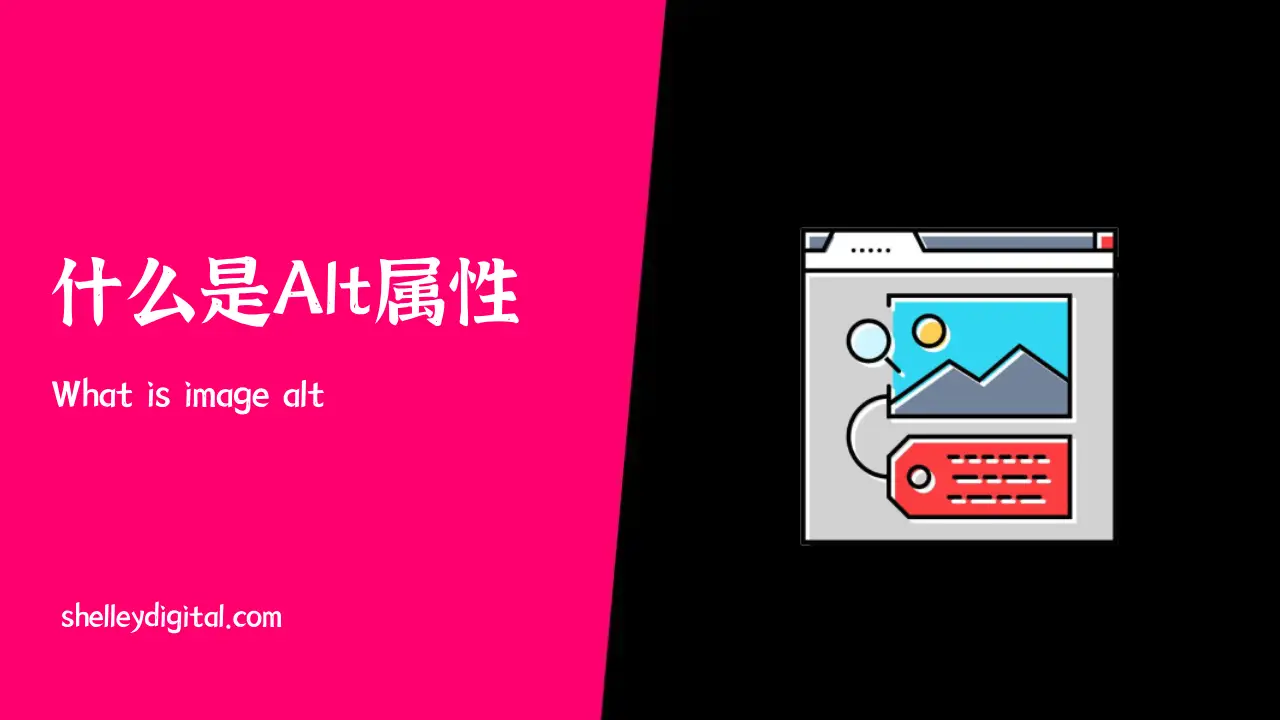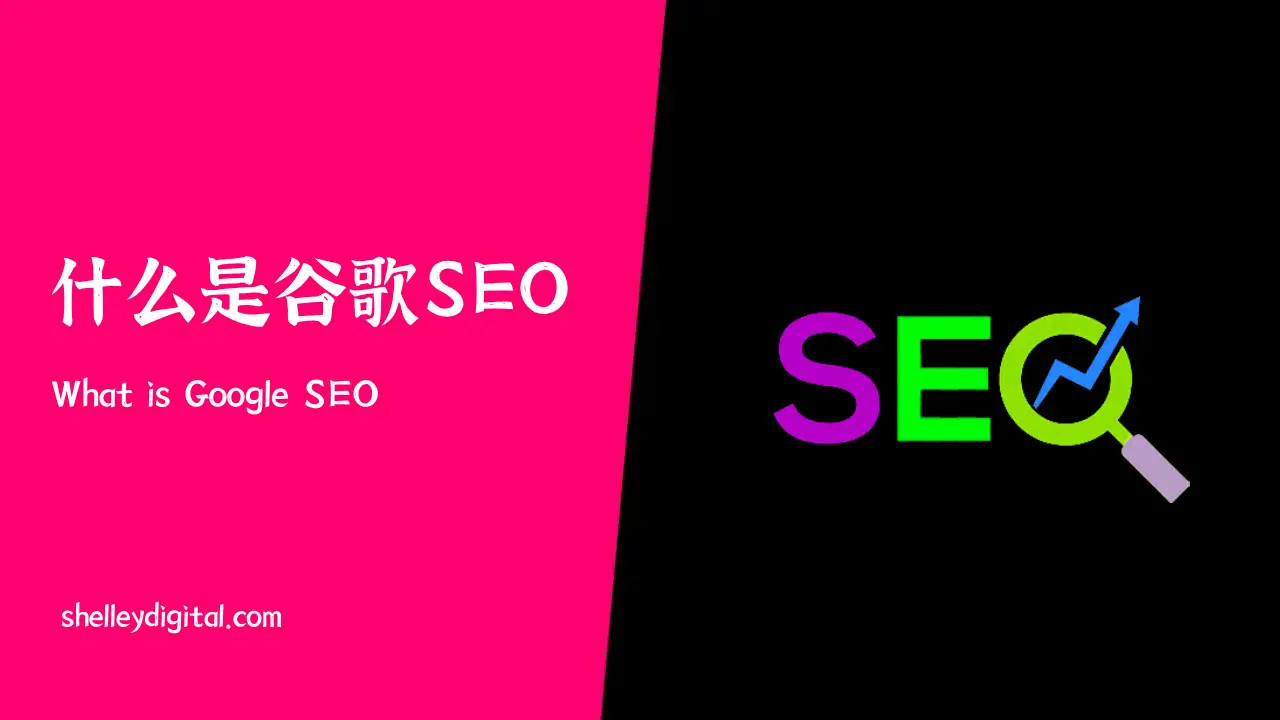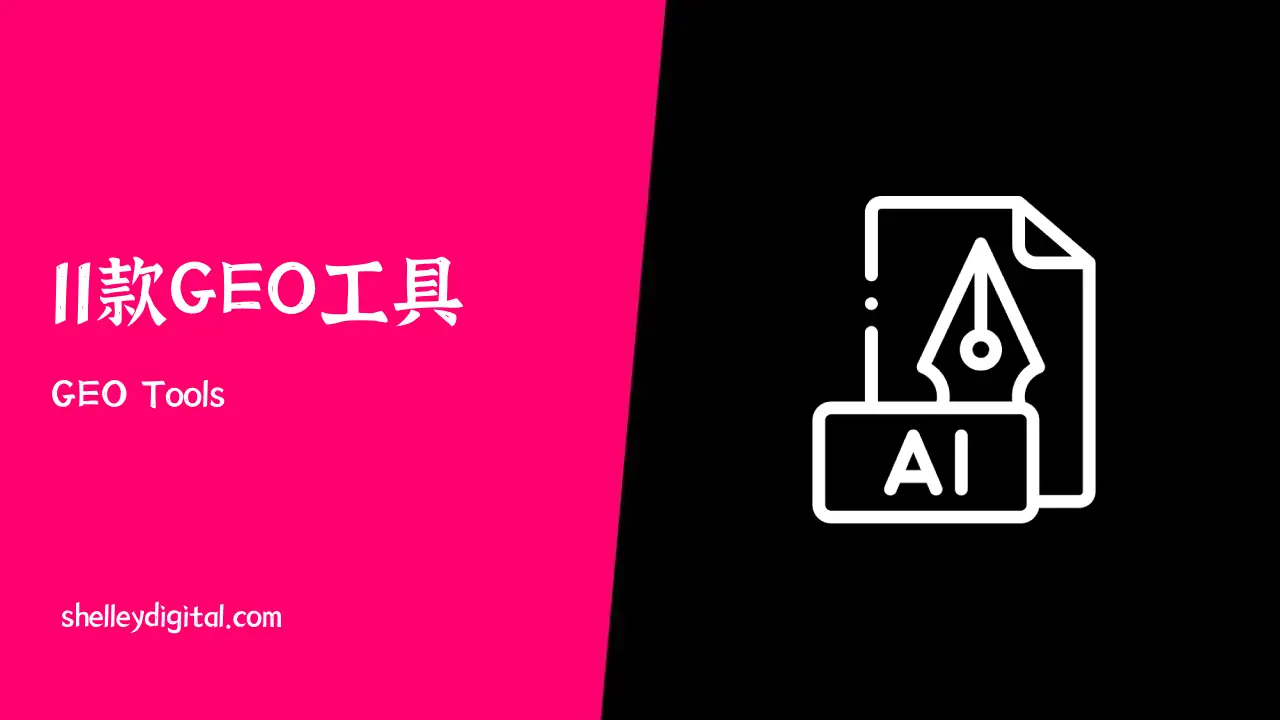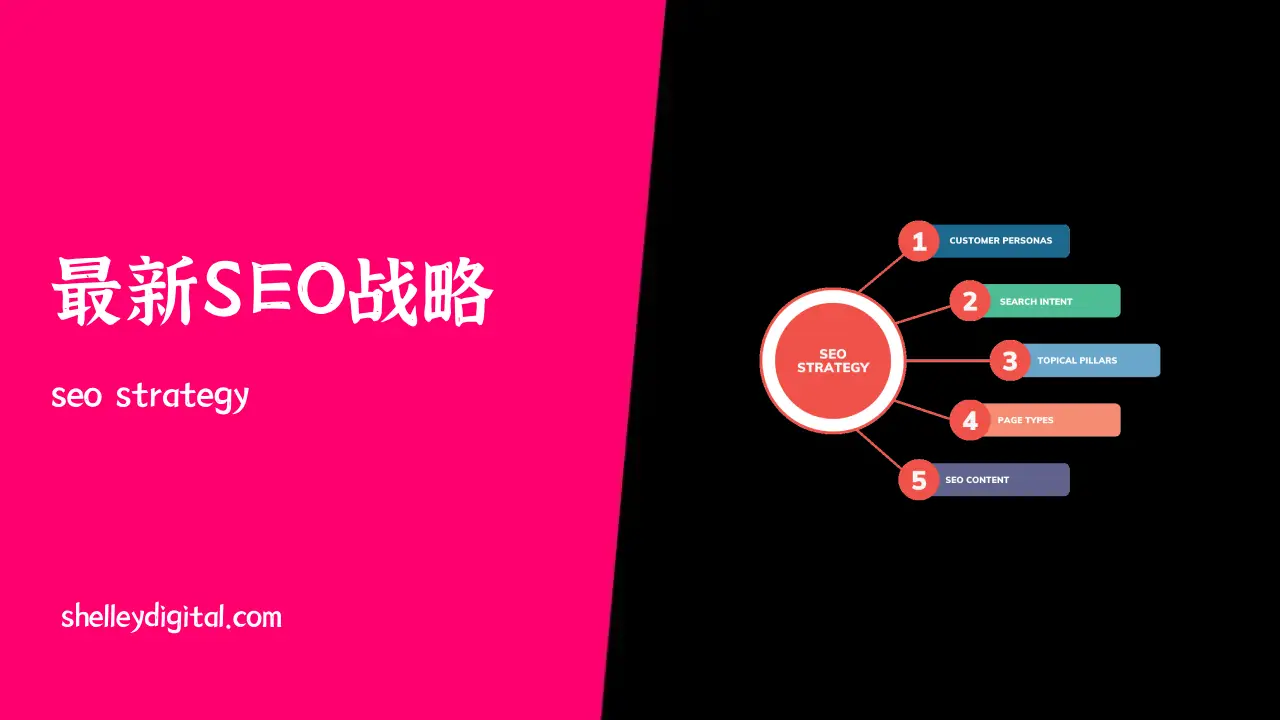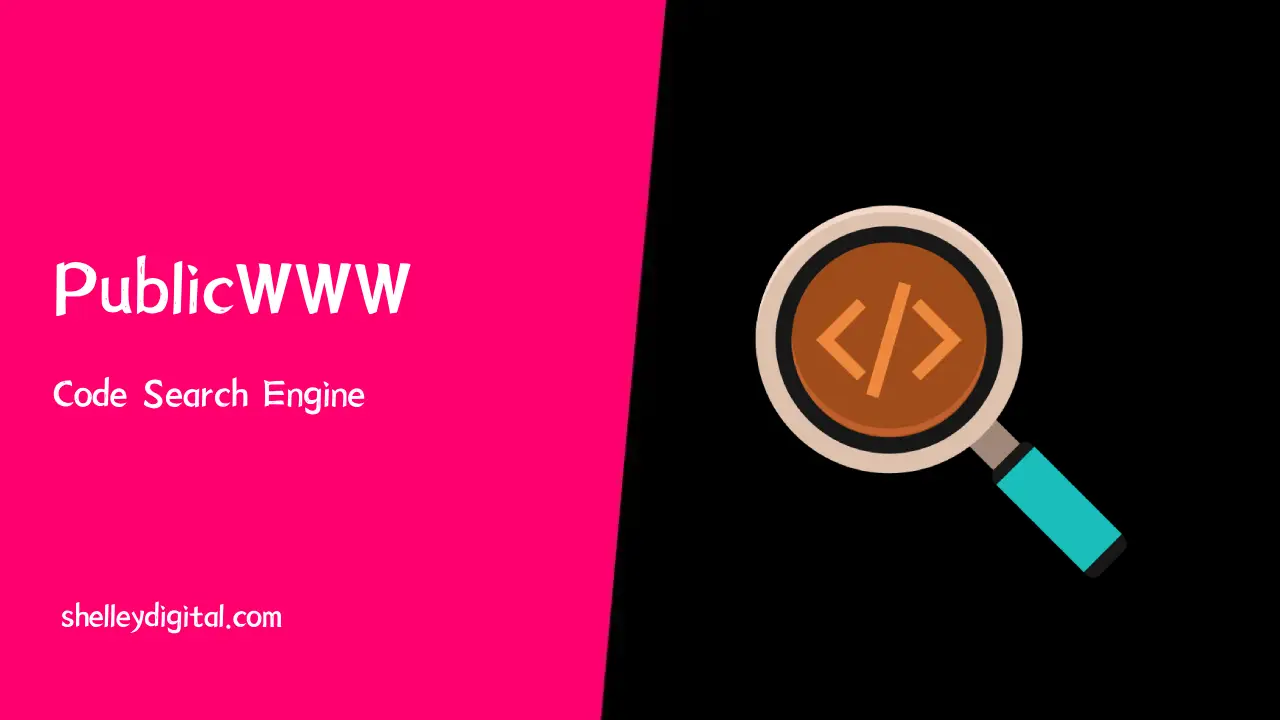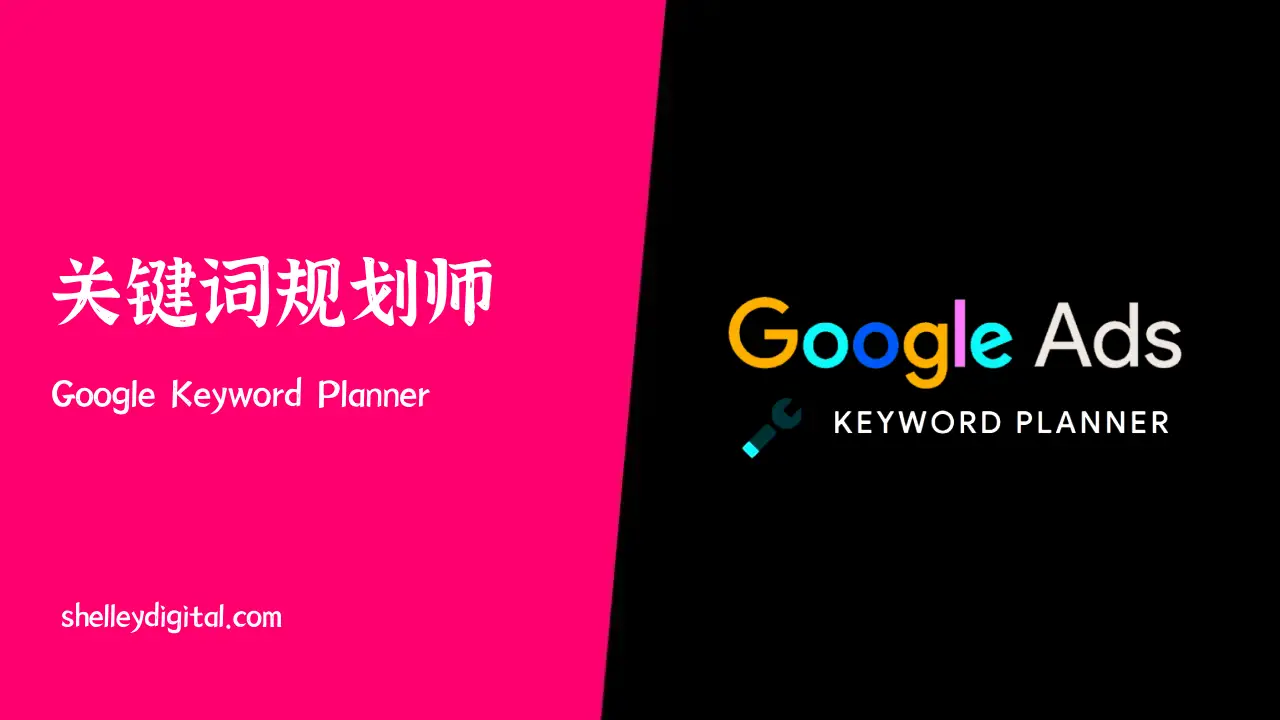在WordPress中添加和对齐图像至关重要,因为它有助于创建一个有吸引力和专业的网站。图像吸引注意力并使内容对读者更具吸引力。
此外,图像可以通过为页面添加个性感来为用户创造更具吸引力的体验。它们还可以帮助说明复杂的概念,并提供视觉提示来帮助读者引导浏览页面。
但是如何在WordPress中添加图像?
在WordPress中添加和对齐图像至关重要,因为它有助于创建一个有吸引力和专业的网站。图像吸引注意力并使内容对读者更具吸引力。
此外,图像可以通过为页面添加个性感来为用户创造更具吸引力的体验。它们还可以帮助说明复杂的概念,并提供视觉提示来帮助读者引导浏览页面。
在这篇文章中,我们将向您展示如何在两个编辑器中在WordPress中添加图像。
为什么要在WordPress中添加图像?
出于多种原因,您可能希望将图像添加到WordPress网站。以下是一些:
- 增强用户体验:图像可以帮助分解长文本块,使您的内容更具视觉吸引力。它们还可以帮助说明一个观点或提供视觉提示,以帮助读者更轻松地理解您的内容。
- 提高参与度:图片可以使您的内容更具吸引力,并增加人们阅读、分享和返回您的网站的机会。
- 促进 SEO:将图像添加到您的内容还可以改善您的搜索引擎优化 (SEO)。通过在图片文件名和替代文本中使用相关关键字,您可以使图片更容易被搜索引擎发现,从而为您的网站带来更多流量。
- 展示产品或产品组合:在电子商务网站上,图片是展示产品的主要方式。在作品集网站上,图像是展示作品的媒介。
- 要在网站上创建画廊、滑块和其他视觉元素:WordPress 具有原生功能和许多插件,可用于创建画廊、滑块和其他吸引和吸引访问者的视觉元素。
现在您已经知道为什么图像如此重要,让我们来看看在WordPress中添加图像的不同方法。
如何在古腾堡编辑器中添加图像
我们在下面列出了在古腾堡编辑器中添加图像的不同方法。
使用图片区块添加图像
添加图像的最常见方法是使用图像块。要在WordPress中添加图像,请单击“+”号并选择图像块,如下所示。
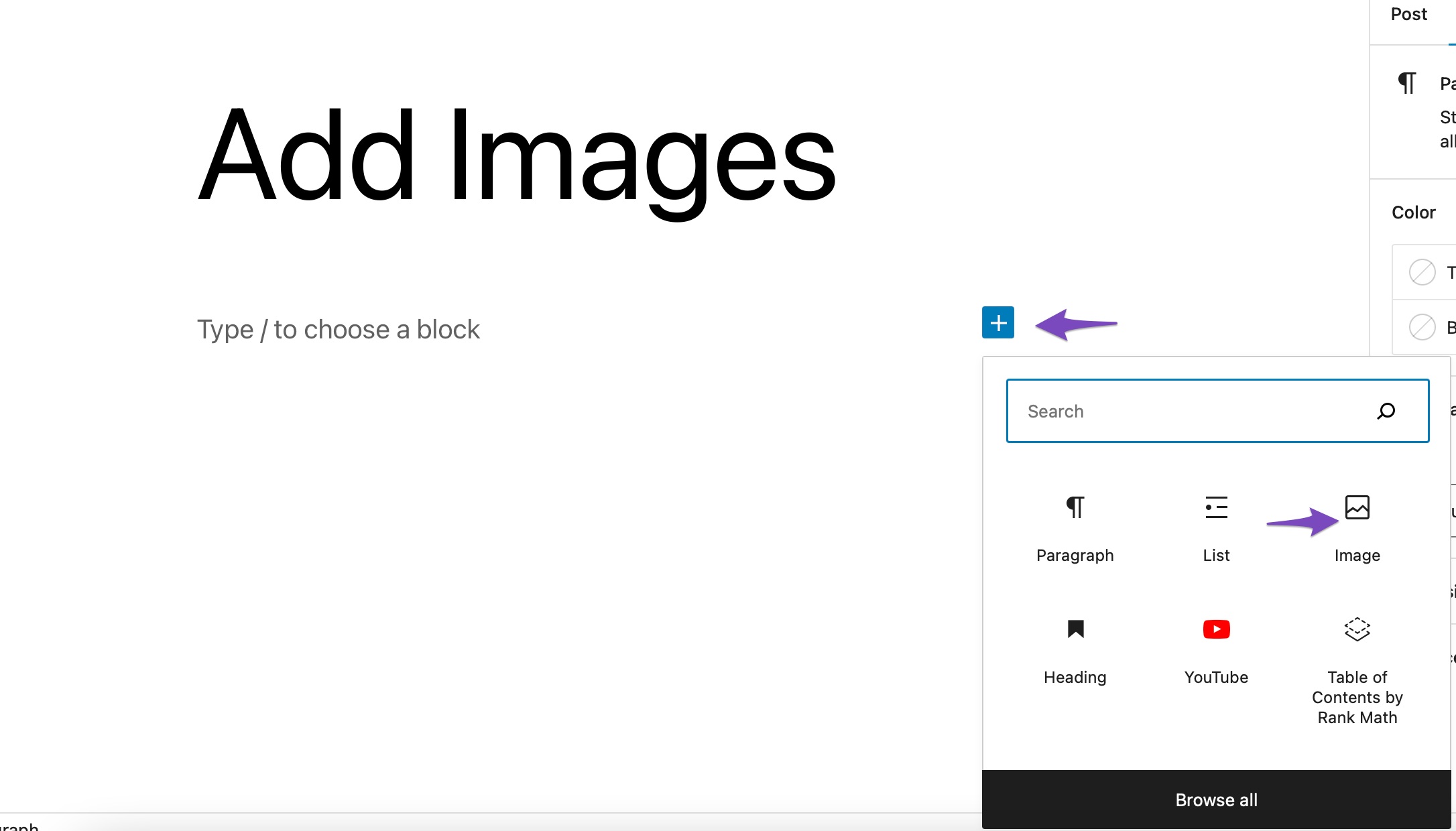
您还可以在帖子编辑器中键入 /image 以插入图像块。
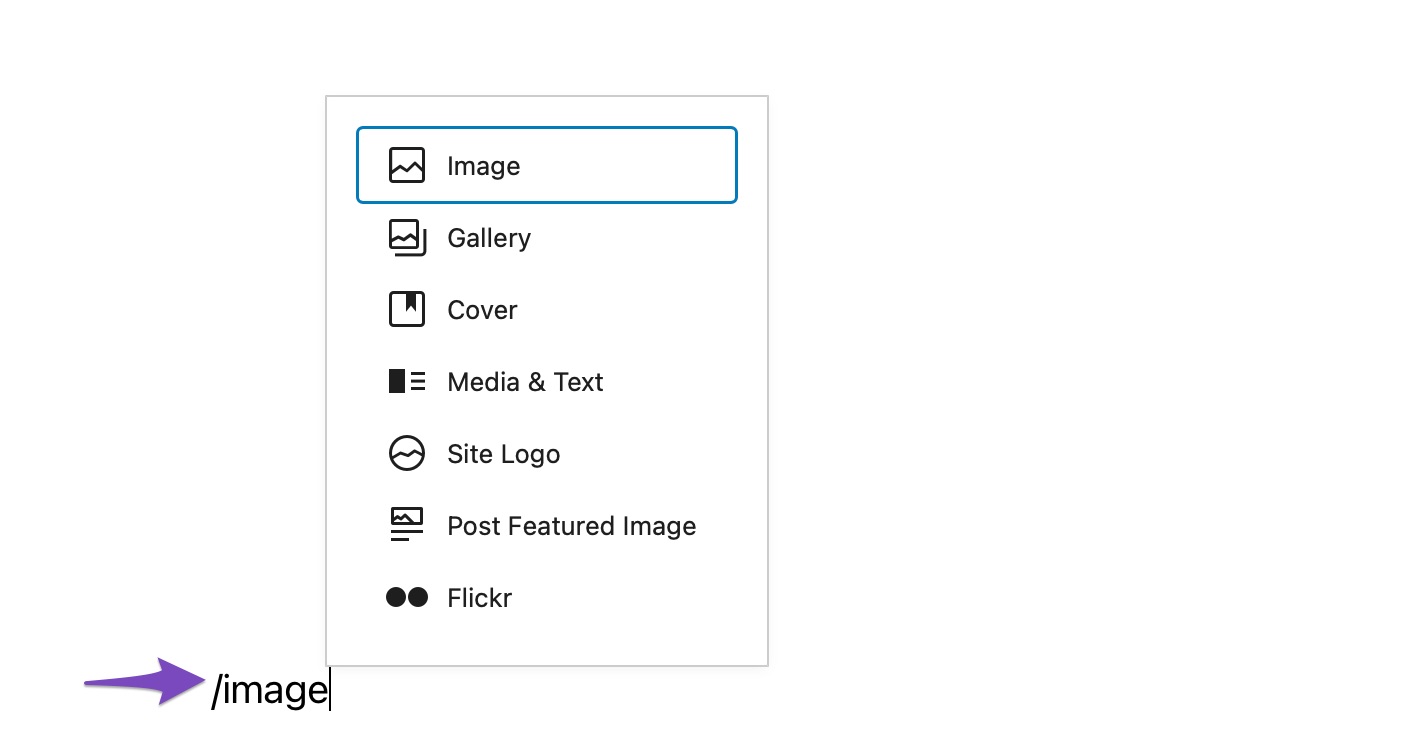
完成后,您会在空白图像块中找到三个按钮。
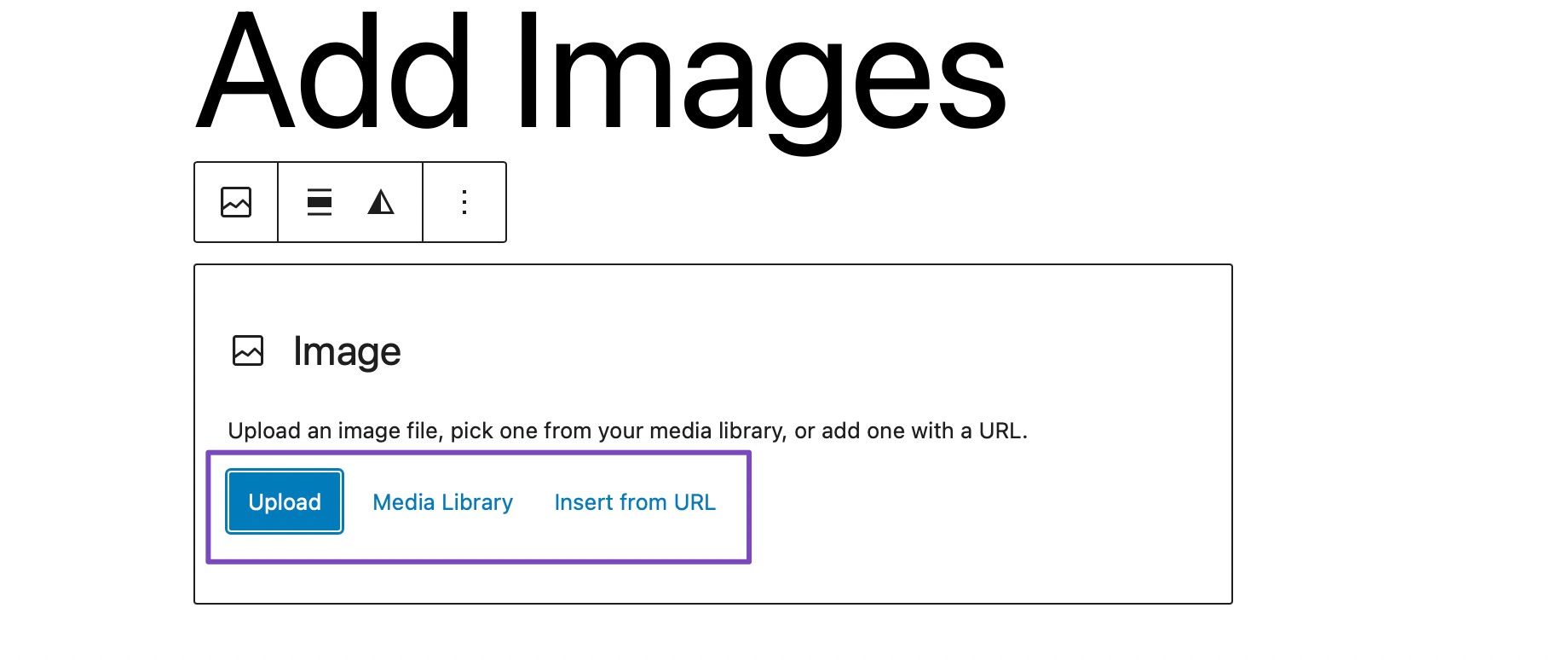
您可以从计算机上传图像,从媒体库中选择已上传的图像,或通过提供图像文件 URL 插入图像。
如果您希望从计算机上传图像,请单击“上传”按钮,选择图像,然后单击“上传”,如下所示。
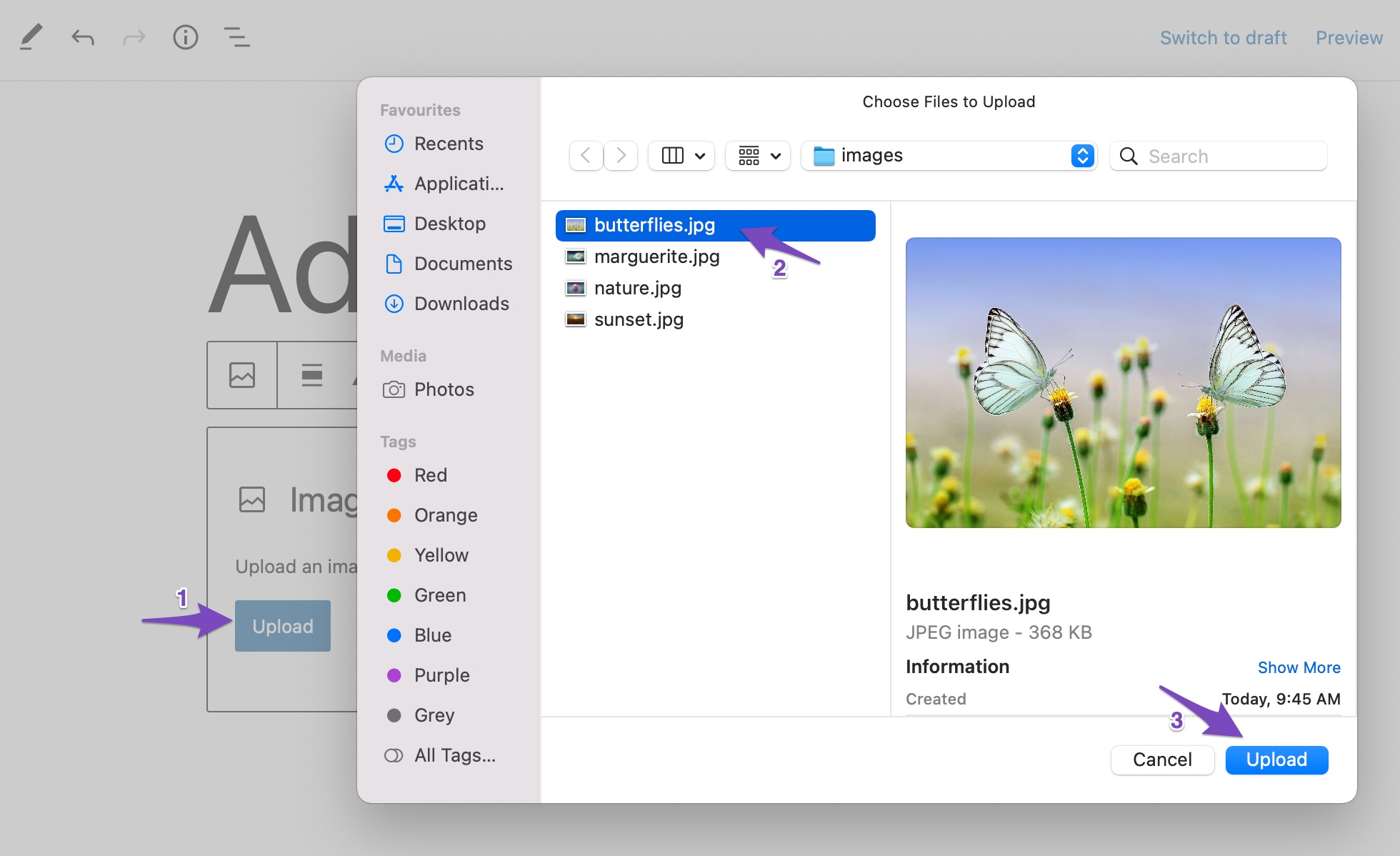
上传图像后,WordPress会将图像插入图像块。
如果要从WordPress媒体库添加图像,请单击“媒体库”按钮,然后选择图像。如果是“从 URL 插入”,请在框中输入图像 URL。
使用图库块添加图像
您还可以使用图库块在古腾堡编辑器中插入图像。此块可以将多个图像添加到您的帖子/页面。
要添加图库块,请单击“+”号并选择图库块,如下所示。
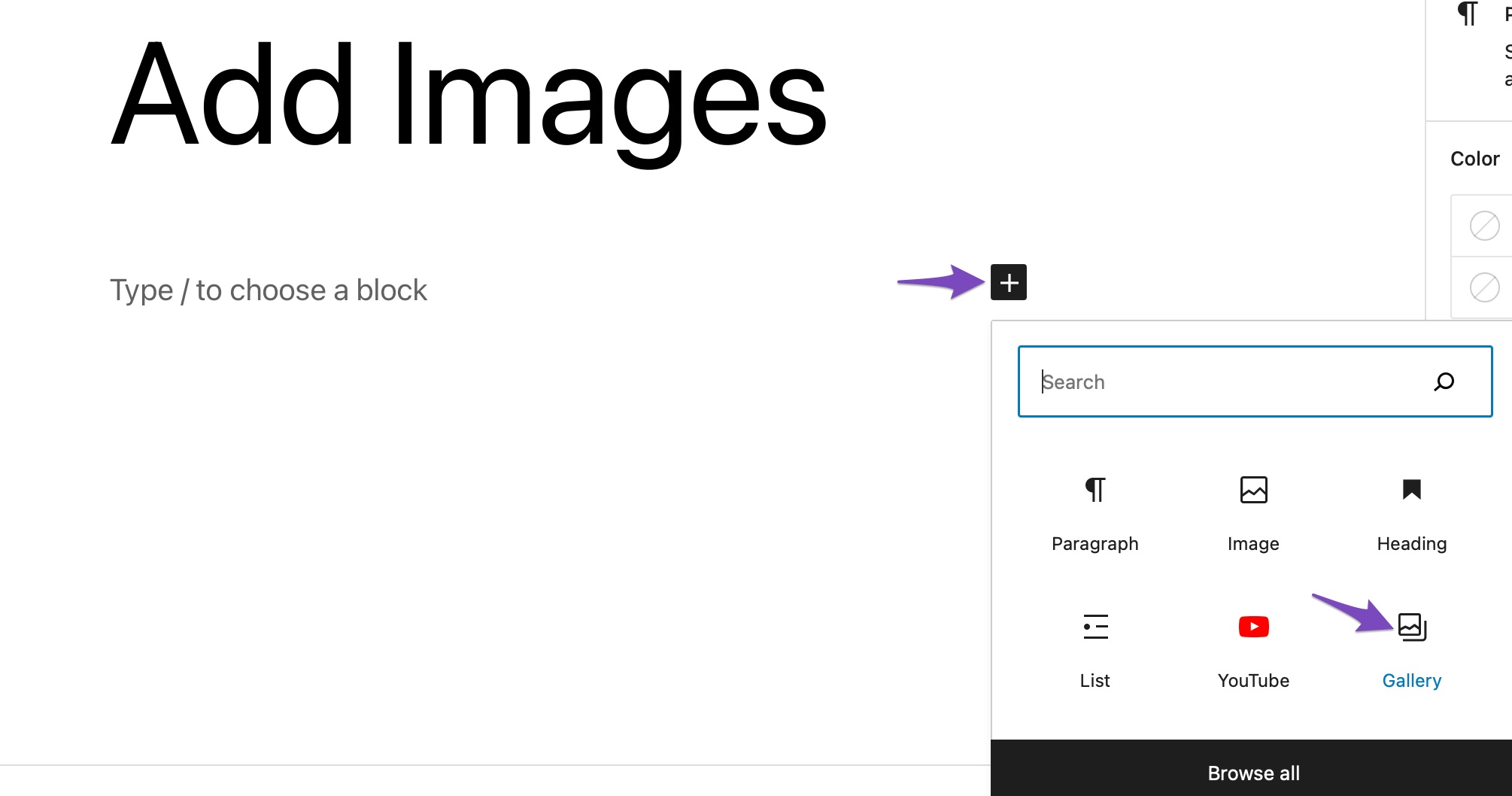
使用图库块添加图像与图像块相同。您可以将图像上传到图库或从库中选择图像。
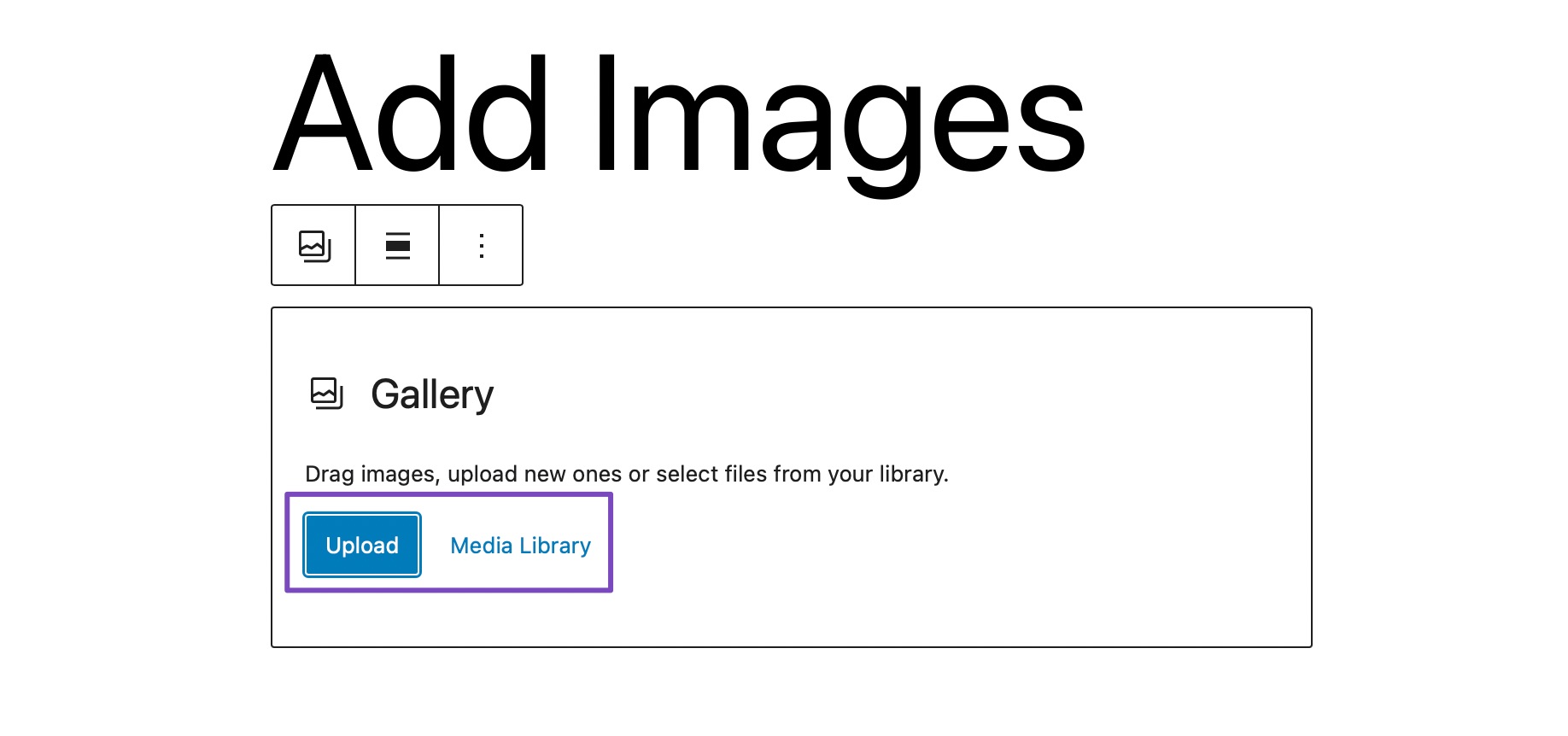
要从桌面上传图片,请单击“上传”按钮,选择要添加到帖子中的图像,然后单击“上传”按钮,如下所示
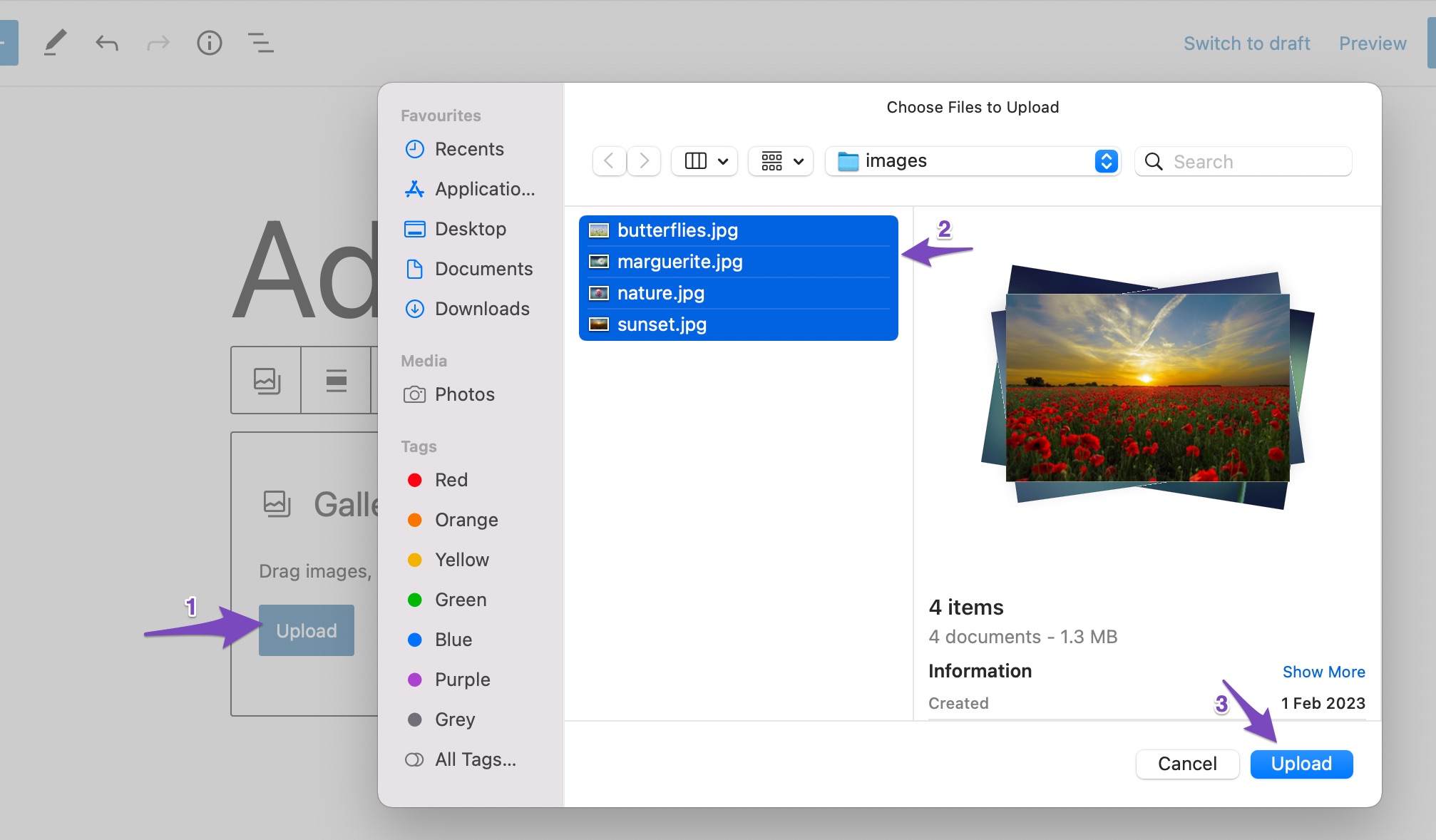
现在,所有图像都将添加到您的帖子中,如下所示。
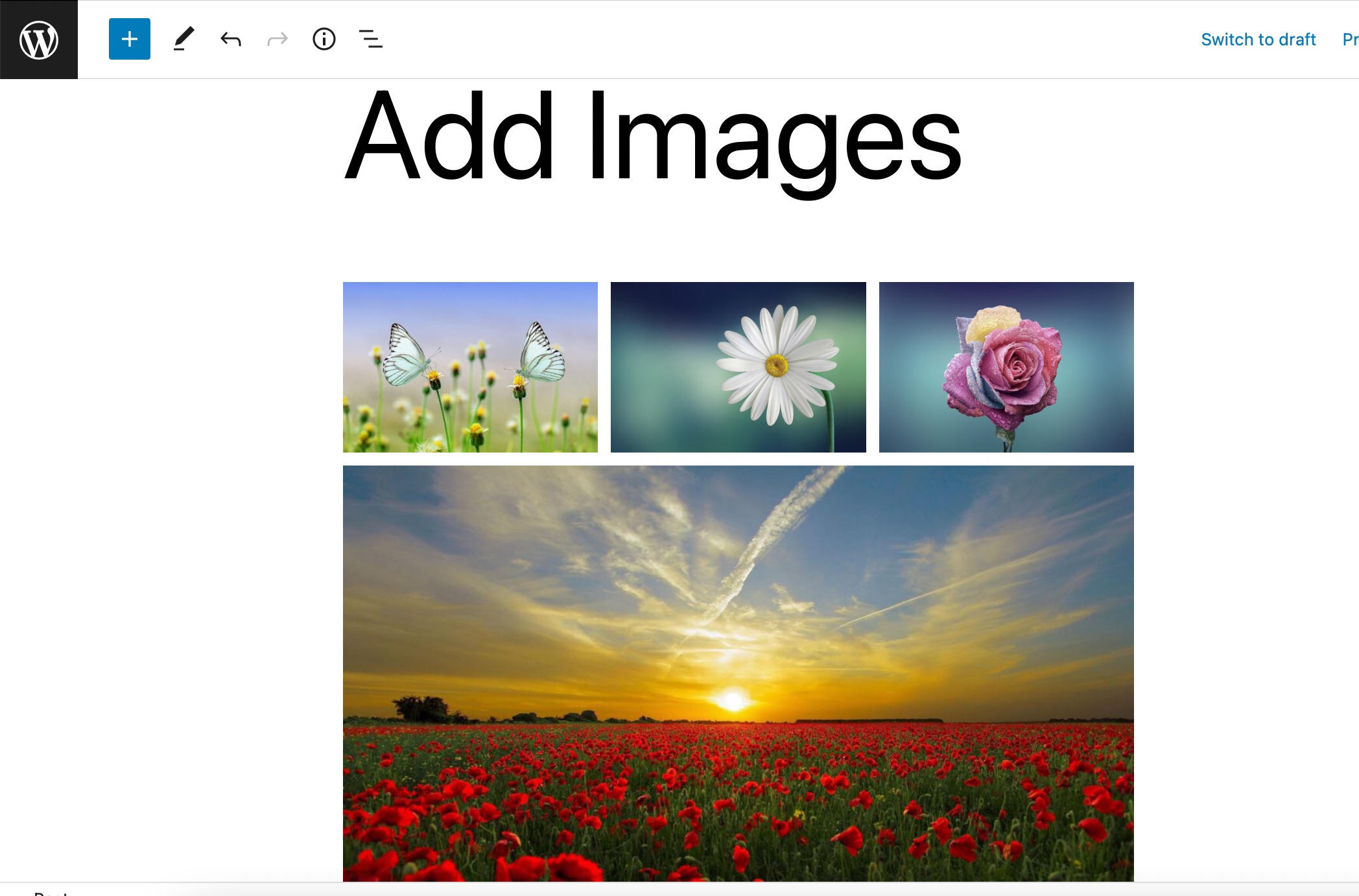
如果要从WordPress媒体库添加图像,请单击“媒体库”按钮,然后选择图像以创建新图库。选择后,单击创建新图库按钮,如下所示。
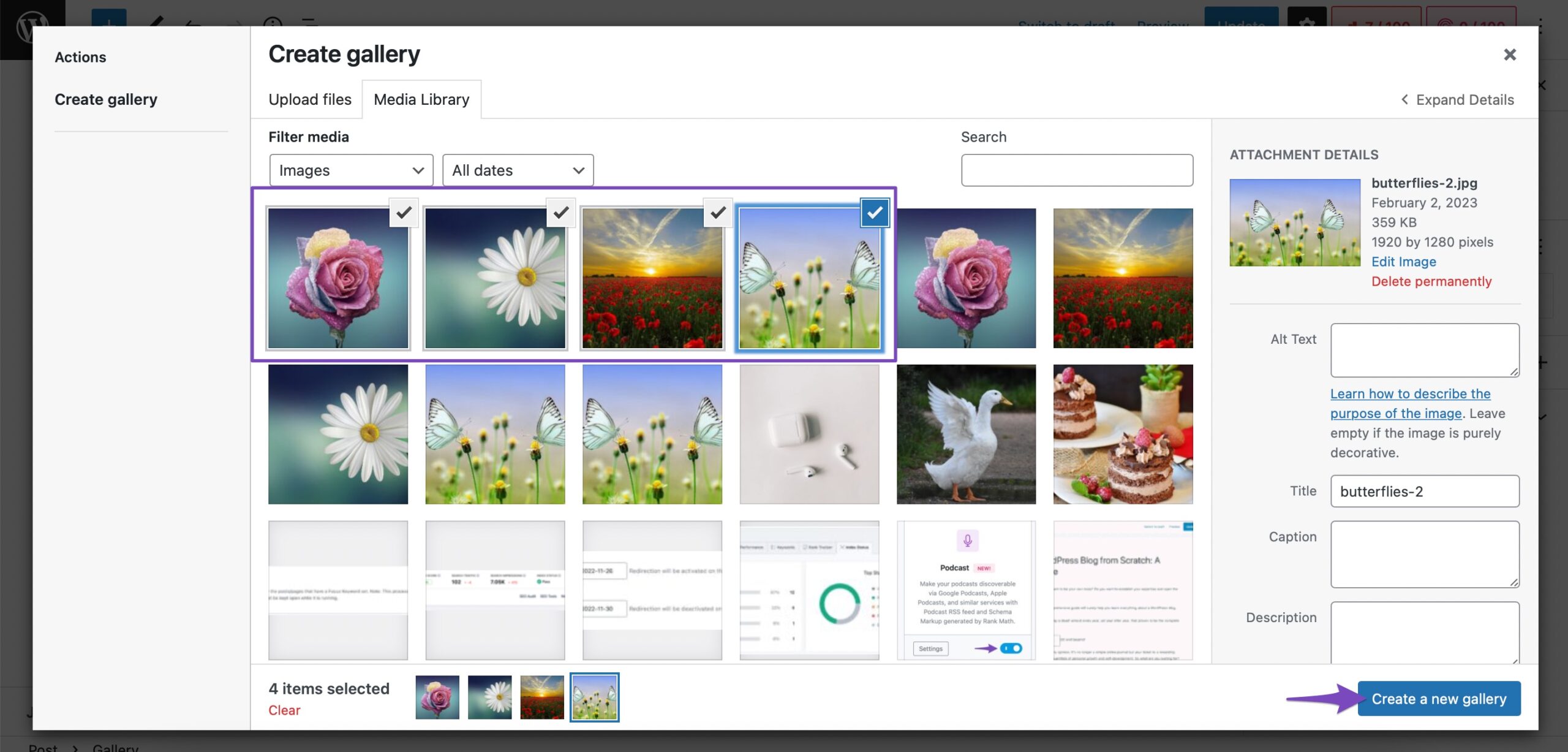
将创建一个新图库,现在单击“插入图库”按钮将图像添加到图库块。您还可以编辑图库并在图库中添加/删除图像。
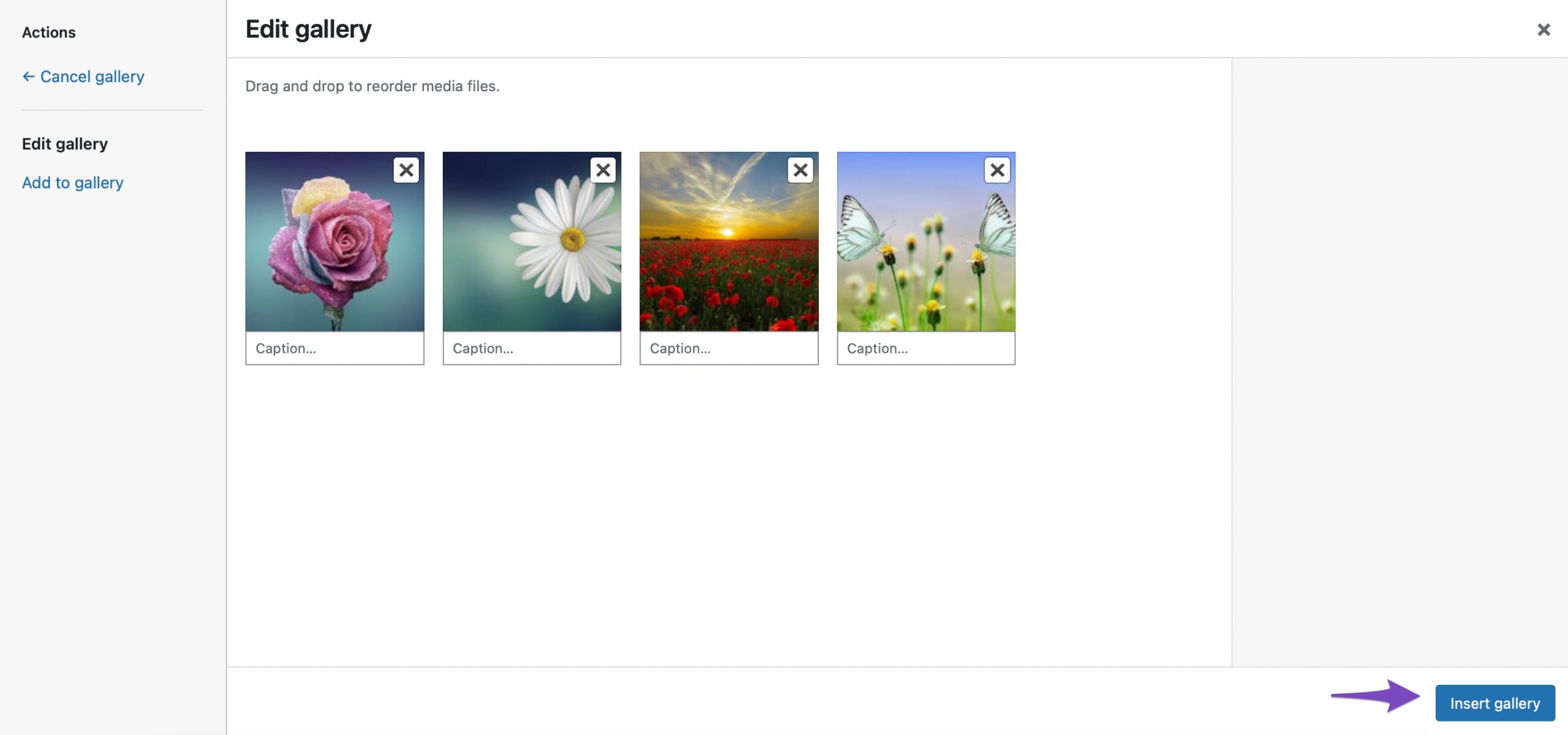
所有选定的图像现在都将添加到WordPress中的图库块中。
使用封面添加图像
您还可以使用WordPress中的封面块添加图像。如果您希望为读者提供丰富的视觉体验,则可以使用此块。
要添加覆盖块,请单击“+”号并选择覆盖块,如下所示。
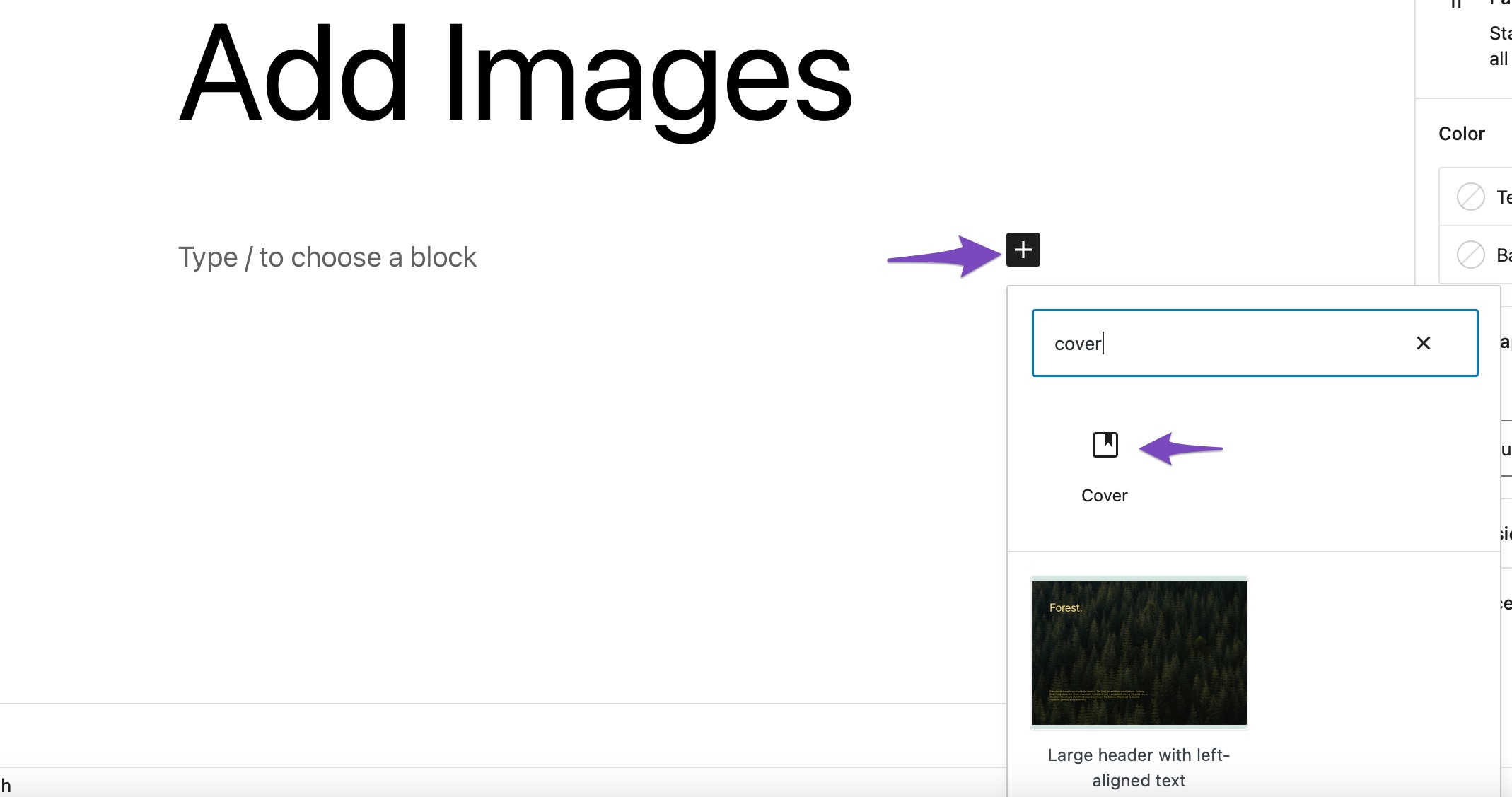
您可以从计算机上传图像,从媒体库中选择已上传的图像,或将特色图像设置为封面图像。
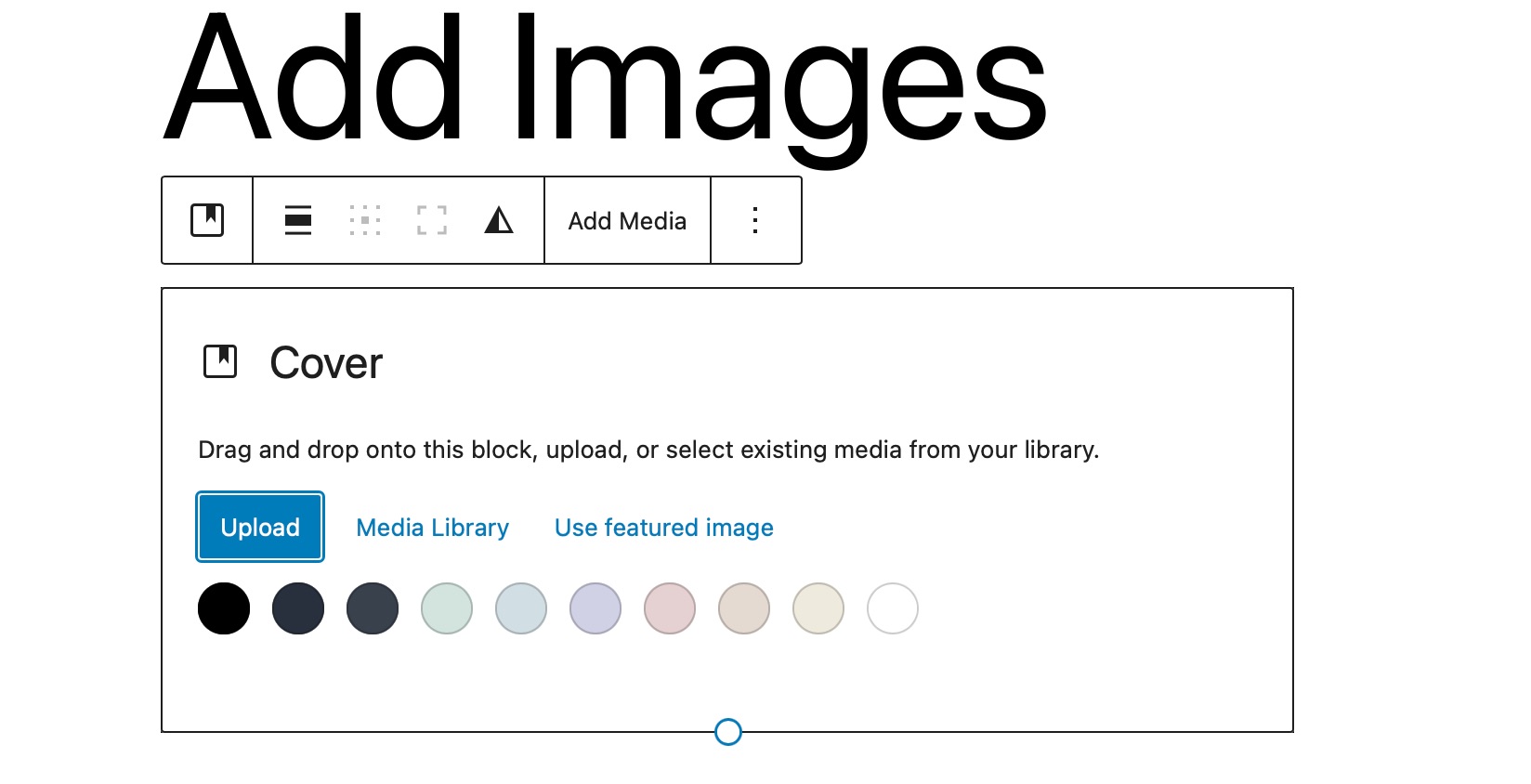
该块还包括固定背景、渐变叠加和不同显示样式的选项。它允许您添加图像以及顶部的标题。
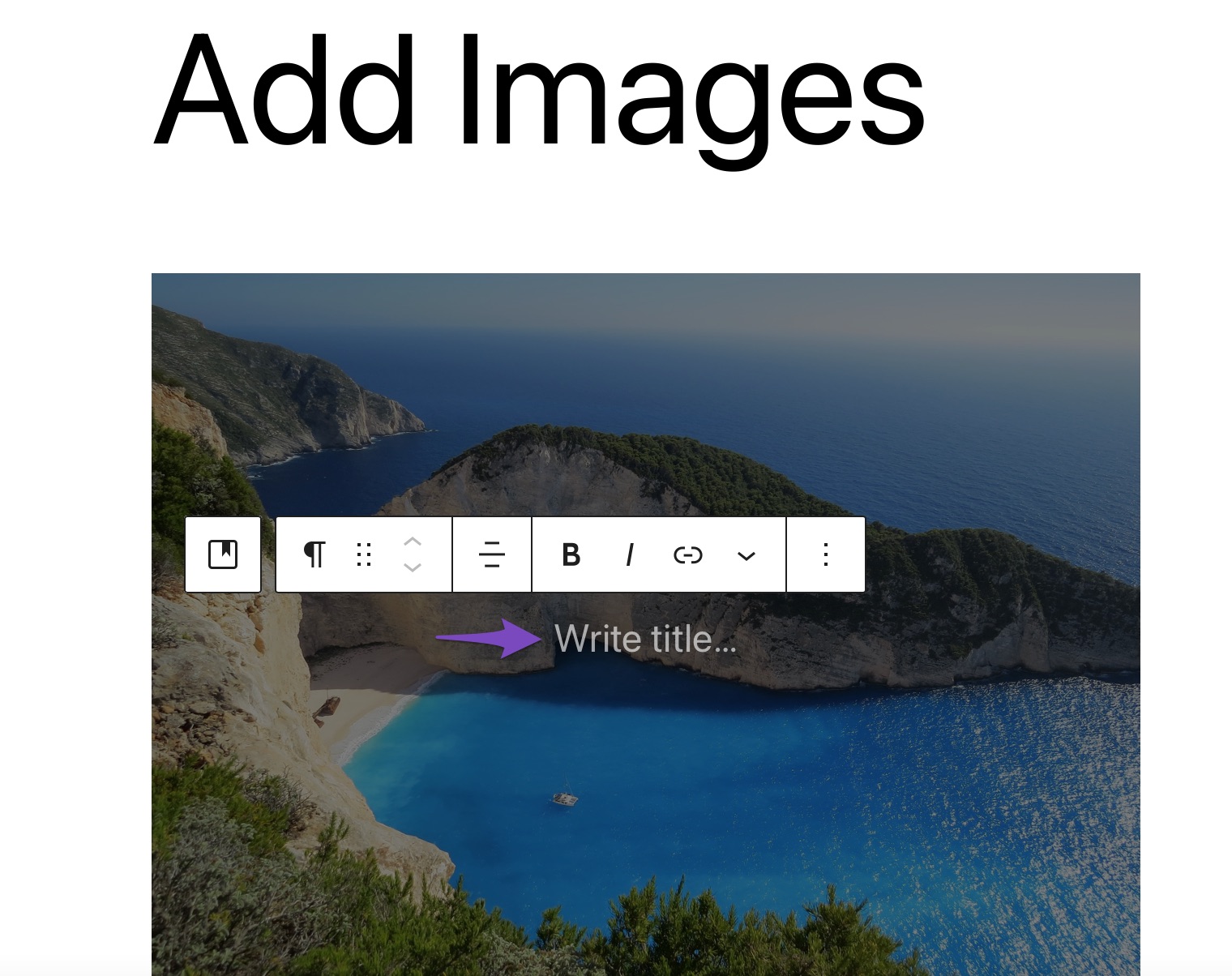
使用媒体和文本块添加图像
媒体和文本块使您能够在多个布局的帮助下并排添加书面内容、视频和图像文件。要将此块添加到您的帖子/页面,请单击“+”号并选择“媒体和文本”选项,如下所示。
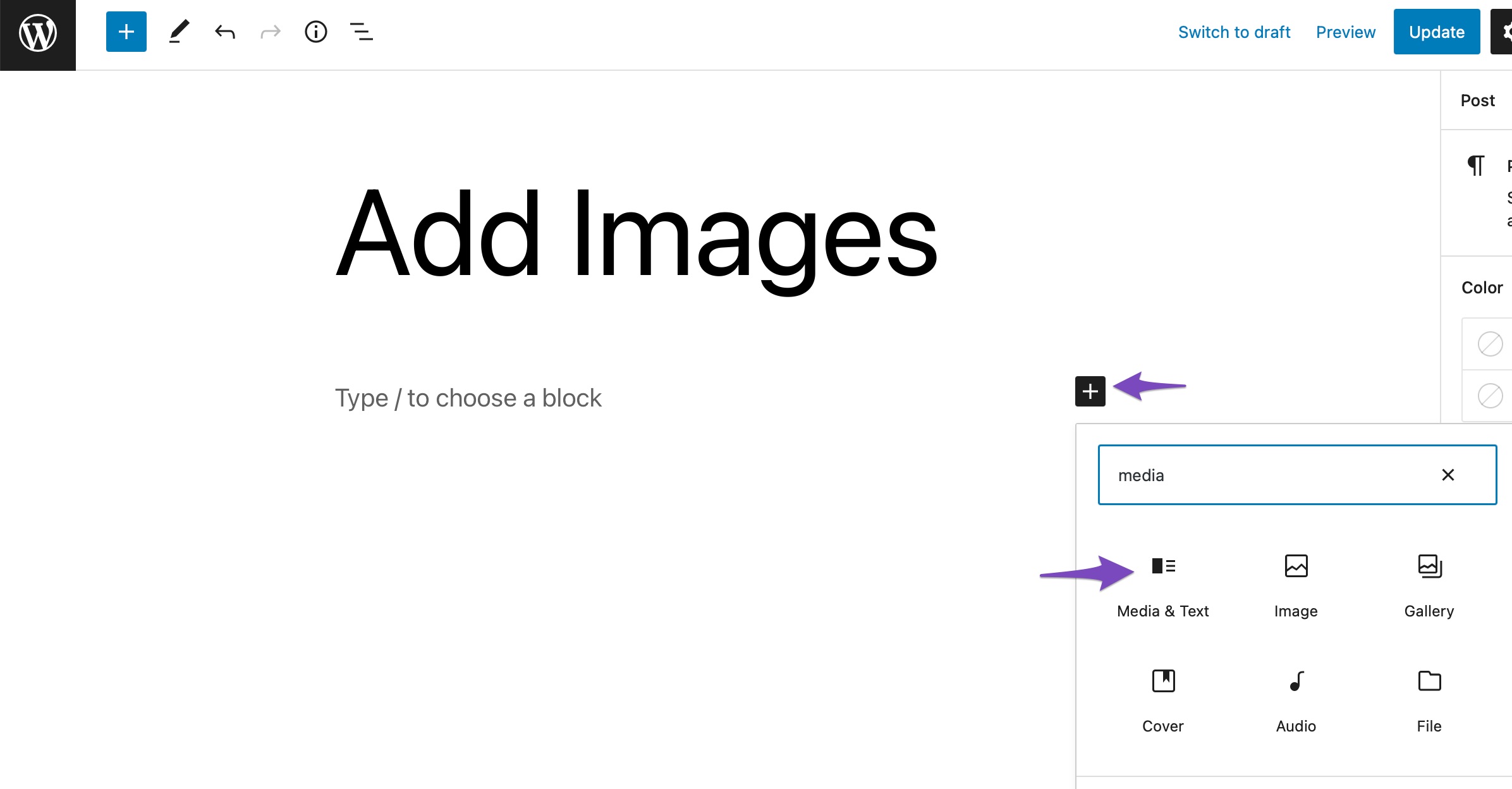
默认情况下,媒体和文本块将添加一个布局,将图像或视频文件放置在左侧,将写入的内容放置在右侧。
接下来,点击 上传 or 媒体库 选项以选择媒体文件,如下所示。
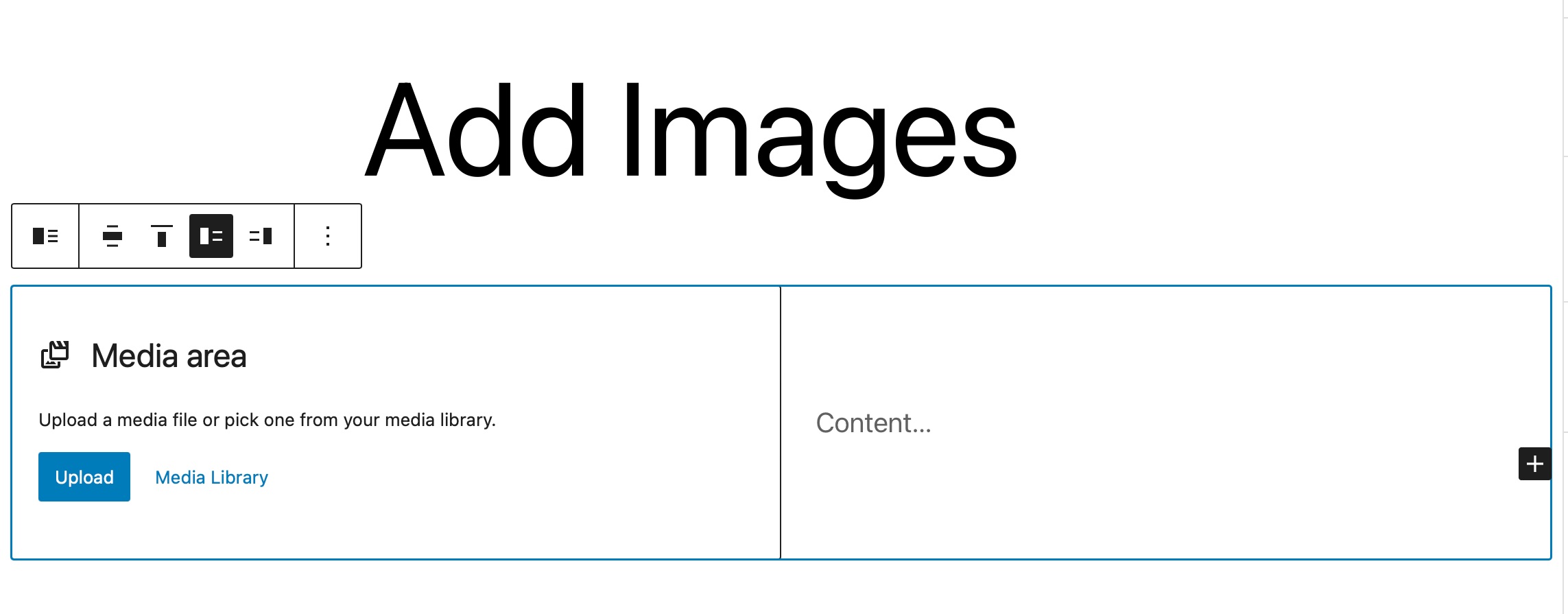
添加图像或视频文件后,您可以在“内容”部分添加内容。下面是添加某些内容后的外观的快速示例。
媒体和文本块是一个非常灵活的选项,因为它将媒体和文本对精美地放在一起,并使您能够将它们并排放置,并具有适合任何主题和页面的简单布局。
如何在经典编辑器中添加图像
现在让我们看看在经典编辑器中添加图像的不同方法。
从计算机添加图像
您可以在经典编辑器中轻松插入计算机中的图像。
为此,请将光标放在要在编辑器中添加图像的位置。接下来,将图像从计算机拖放到编辑器中。单击插入帖子按钮,您的图像将被添加到编辑器中。
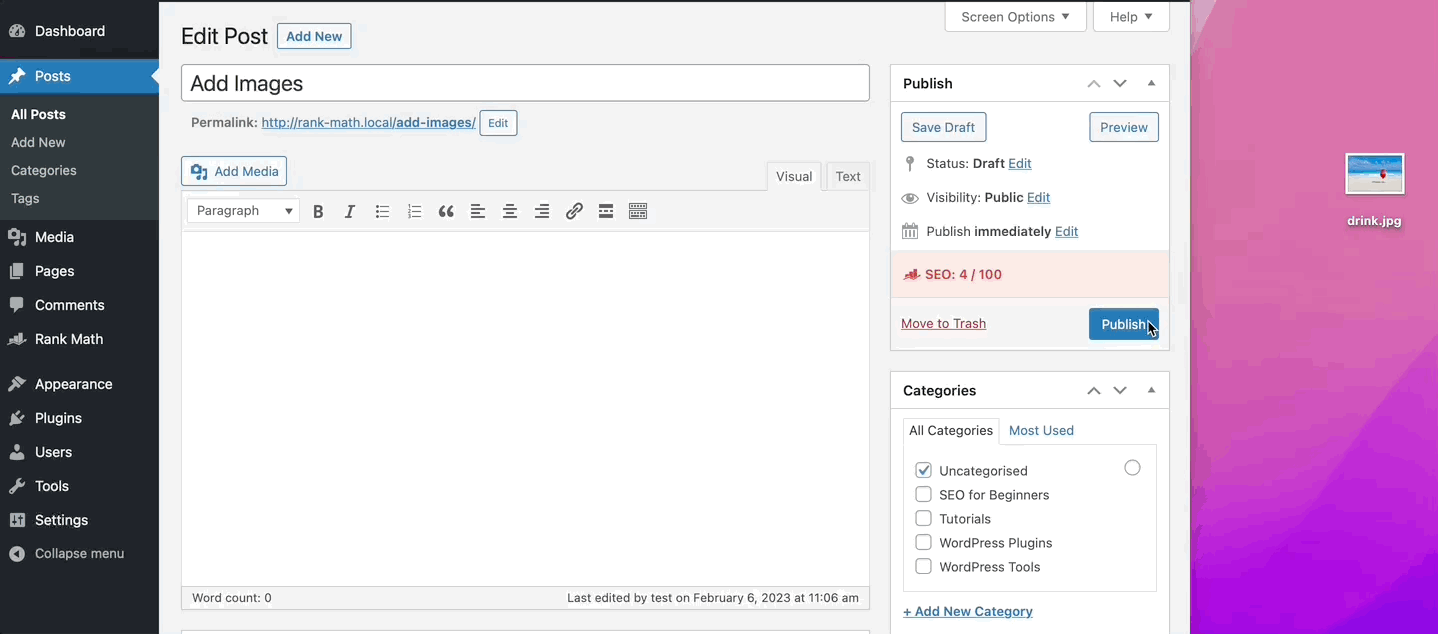
完成后,您可以更新/发布您的帖子。
从网页添加图片
要从 Web 添加图像,请将光标放在要显示图像的位置,然后单击“添加媒体”按钮,如下所示。
接下来,选择 从 URL 插入并粘贴文件的 URL,如下所示。
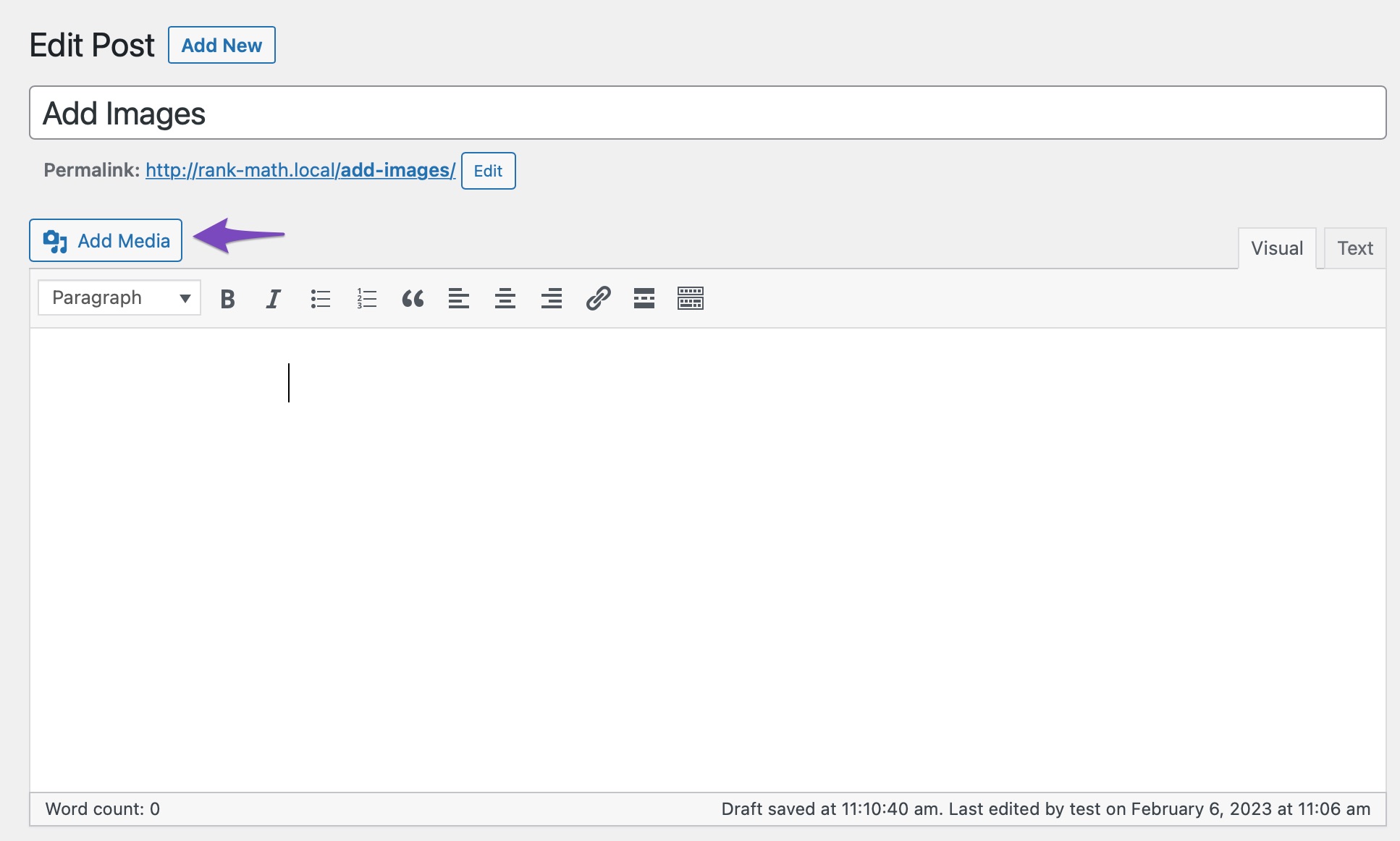
完成后,单击 插入帖子 按钮,您的图像将被添加到经典编辑器中。
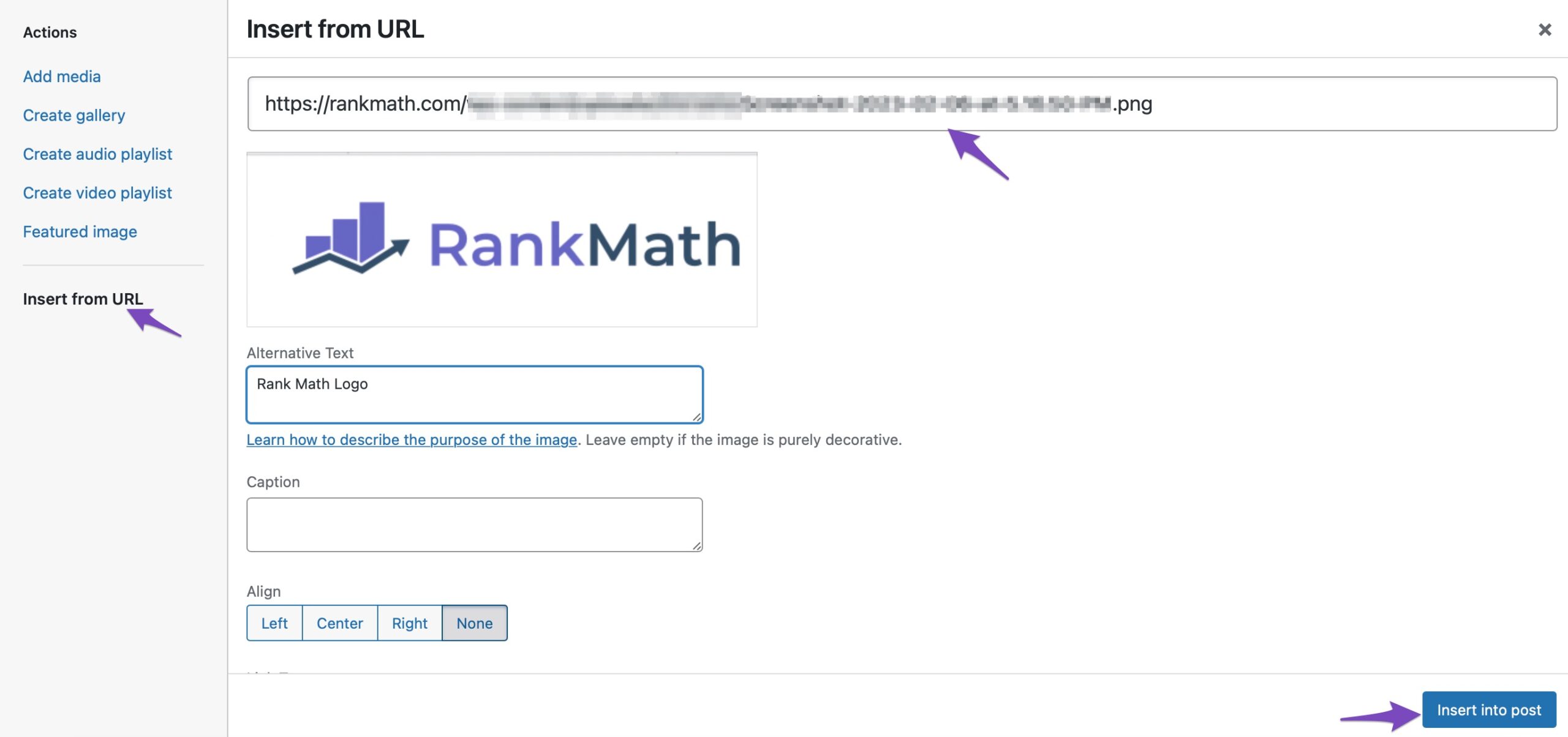
从媒体库添加图像
要从媒体库添加图像,请将光标放在要显示图像的位置,然后单击“添加媒体”按钮。
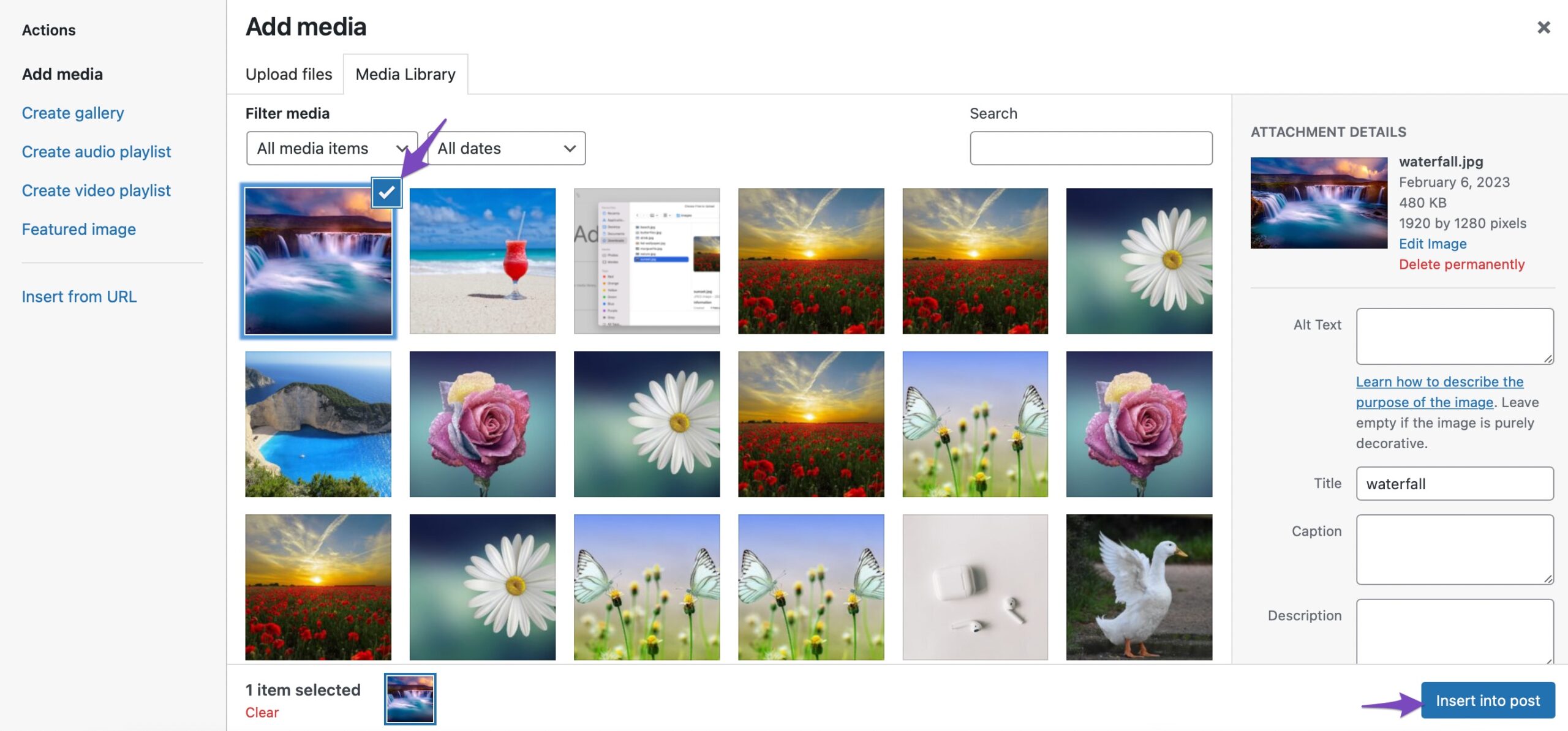
选择要插入的图像并选择它。您还可以选择多个图像。接下来,点击 插入到 帖子 按钮将图像添加到编辑器中。
就是这样!图像将添加到编辑器中。